
デザイン未経験でも3分でプロ級のバナーが作れる! インスタ広告運用で「Canva」を超絶!使い込んだ信者の私が、便利な使い方をまとめたよ【基礎編】
ソウルドアウトでSNS広告運用を担当している、ストーリーズ6姉妹・長女の本間です。
6姉妹も愛用している無料デザインツール Canva。
PCからメアド入力・登録するだけですぐに使える無料のクラウドサービスです (スマホアプリ版もあり)。
https://www.canva.com/
Adobeなどのグラフィックソフトが使えなくても、既存テンプレートに写真を入れたり、スタンプをつけたりすることで、気軽にオシャレバナーを作成できます。
・中小企業で、クリエイティブにお金をかけられない
・「自分でバナー作らないといけないけどセンスない・・」という営業さん
などに、真っ先におススメできるツールです。
私はAdobeも一応使えるので、以前はPhotoshop等も使っていたのですが、いまは特別な場合以外ほぼCanvaで対応しています。
==================================================
Canvaのここがイイ!!おすすめポイント
■主なバナーサイズに合わせた豊富なテンプレート。とりあえず迷ったら既存デザインだけでも完成⭐
■おしゃれフォントたくさん。PCにダウンロードしなくても使える。
■無料のかわいいスタンプが豊富すぎ!
■画像やテキストの差し替えが簡単。修正対応もサクッと!
■メールで編集権限を共有できるから、複数人での作業もOK
■簡単な動画編集にも対応✨
==================================================
■主なバナーサイズに合わせた豊富なテンプレート。とりあえず迷ったら既存デザインだけでも完成⭐
Instagramフィード用の1080×1080、ストーリーズ用の1080×1920など
様々な用途に合わせたカンバスサイズが最初からあるのでスタートが簡単。
「カスタムサイズ」でサクッとオリジナルサイズ指定も可能です。
(ちなみにプレゼン資料も超カッコいいやつが作れますが、それはまた別の機会に・・)

さらに、無料なのにこんなに?!という数のデザインテンプレートがあり、
困ったらとりあえずテンプレートに手持ちの写真を入れてテキストを修正するだけで、オシャレなバナーができます。
正方形サイズ

ストーリーズサイズ

※一部有料デザインもあり!カーソルを合わせると表記が出ます
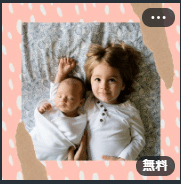
--------------------------------------------------------------------------------------
■おしゃれフォントたくさん。PCにダウンロードしなくても使える。
見よ!日本語フォントもたくさん・・!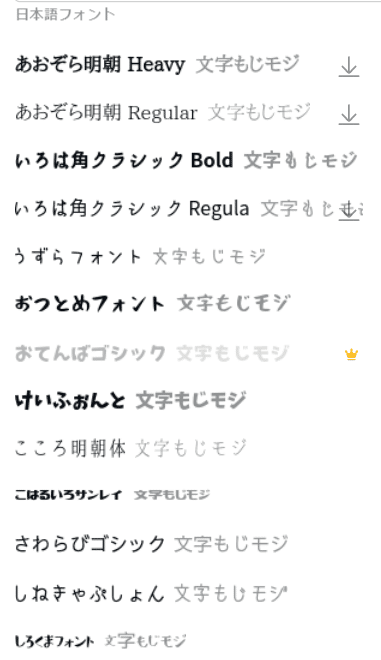
※王冠マークは有料フォントです
AdobeやPowerpointでバナーを作ろうとすると、まずおしゃれフォントを検索してPCに入れるところから始めないといけませんが、Canvaならクラウド上でにあるのですぐに使える!
ネット上に無限にあるフォントから探すだけでも大変なので、ひとまずは「Canvaに入っているフォントだけで作る」という縛りがあれば効率UPです。
私がよく使うのは、源柔ゴシック・コーポレートロゴ・ふい字あたり。
--------------------------------------------------------------------------------------
■無料のかわいいスタンプが豊富すぎ!GIFスタンプもあるよ~!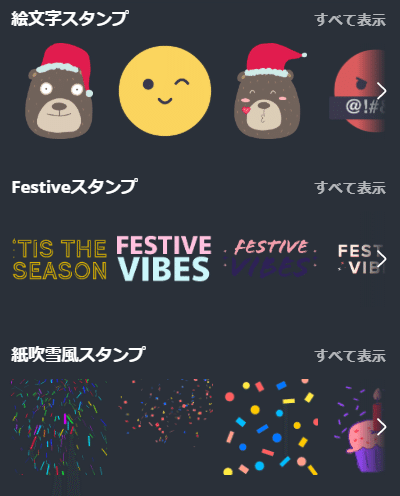
ストーリーズのバナー作る人にはこんなのも。Swipe up!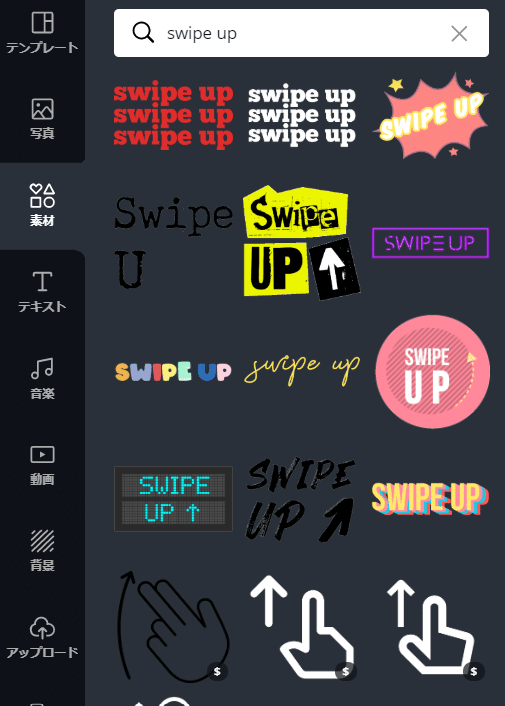
選ぶのに時間かかりすぎないように注意しないといけないレベルです!($マークがついているものは有料)
--------------------------------------------------------------------------------------
■画像やテキストの差し替えが簡単。修正対応もサクッと!
作成したバナーを簡単に複製して
・色ちがい
・画像ちがい
・テキストちがい (訴求軸を変えたもの)
などを作成できるので、簡単に色々なパターンを作成してクリエイティブ枯れを防ぐことができます。
下記のように(サンプル: Canvaのフリー素材で作成)

・画像のみ入れ替え
・実績の良い画像のテキスト違い
などのバナーをスピーディーに作成・定期的な入れ替えをすることで、安定したコンバージョンの獲得に繋がっています。
Instagramの公式アプリでストーリーズのバナーを作ることもあるのですが、修正が入った時に最初から作り直さないといけないのが面倒なんですよね。。
仕事で使うなら、修正が簡単にできるCanvaが便利です。
--------------------------------------------------------------------------------------
■メールで編集権限を共有できるから、複数人での作業も便利!
Canvaでは、 作成したデザインをほかの人とシェアするのも簡単です。

編集権限のあるURLを相手に送るだけで、作ったデザインをシェアできます。
社内で、同じデザインを複数名で見たい時。例えば
「完成前だけど、社内の担当者からの意見が欲しい」
「テキストの修正があれば、直しておいて欲しい」
などの際に、わざわざデータをダウンロード&添付しなくても、リンクURLを送るだけでいいので効率的です。
クラウド上なので、「相手のPCに同じフォントが入ってないから、ちゃんと表示されない」などの問題もなくて便利!
また、「ダウンロード」ボタンからは、動画、PDF、PNG、JPEGなどのフォーマット選択や、全バナーダウンロード (zip)・選択した画像だけダウンロードなどの選択ができます。
社外に送付する時も、新しいバナーだけ選んでZIPファイルでダウンロード→そのまま送付できるので効率的です。
--------------------------------------------------------------------------------------
■簡単な動画編集にも対応✨
Canvaはしばしばサイレントアップデートがあるのですが、動画トリミングができるようになった時はビビりました。もう簡単な動画編集ならAdobe Premier Proとか開かなくてもいいじゃん。
最近は動画広告の需要が高く、動画を扱う機会も増えてきましたが、SNSバナー用にスマホで撮った動画をちょっと編集するくらいなら、Canvaでできちゃいます!
・長さ調整
・フィルタ加工
・トリミング (縦横のカット)
あたりはある程度CanvaでOK。しかも無料の動画素材も結構あるんですよね。。神かよ。
ちなみに、Canvaは「静止画の中に一部動画も使える」というイメージに近いので、動画メインのバナー作ろうかな、という時は、会社で契約しているカクテルメイクさんのRICHIKA( https://richka.co/ )というツールを使っています。
こちらは有料ですが、とっても便利なので、今度レポート書きたいと思います!
プロモーションビデオみたいなしっかりした撮影・編集を行うのはお金も時間もかかります。ユーザー投稿になじむSNS用のバナーで、動画もちょっとやりたいな!という方は、Canvaおススメです。ぜひお試しください。
以上、Canvaを使い倒している広告運用者によるレポでした。
最後までお読みいただきありがとうございます!
この記事が気に入ったらサポートをしてみませんか?
